Virus Driver Update entfernen (Entfernungsanleitung) - aktualisiert Jul 2021
Anleitung für die Entfernung des Driver Update-Virus
Was ist Driver-Update-Virus?
Driver Update ist ein unerwünschtes Programm, das sich nicht um Ihre Treiber kümmert
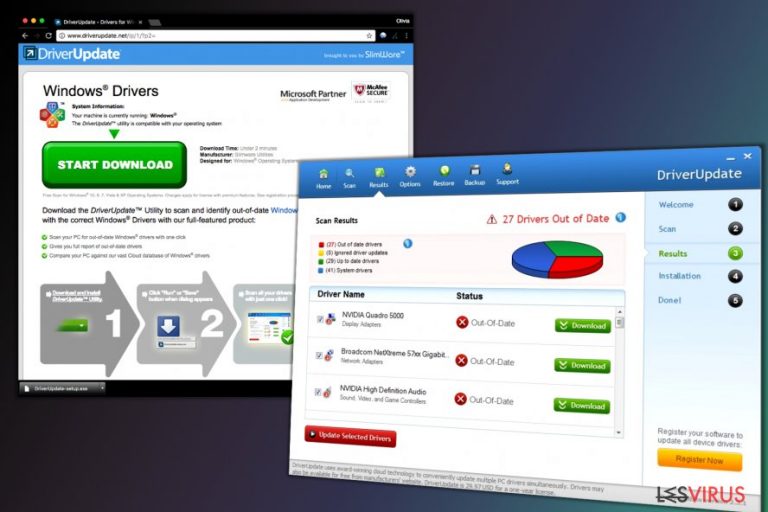
Driver Update ist eine Anwendung, die den Computer von veralteten Treibern bereinigen soll, angeblich veraltete Software aktualisiert und ständig veraltete Programme meldet. Beachten Sie aber, dass sich dieses irreführende Programm unbemerkt in den Computer einschleichen kann und ohne Ihre Zustimmung anfängt suspekte Aktivitäten durchzuführen.
Die Verwendung des Plug-ins von Driver Update ist sehr riskant, weil es die Infiltrierung diverser Programme auf dem Computer verursachen kann, wie beispielsweise Adware, Viren oder Schadsoftware. Sobald es ins System gelangt, kann es alle gängigen Webbrowser hijacken, einschließlich Google Chrome, Mozilla Firefox und Internet Explorer. Anschließend blendet es falsche Pop-up-Anzeigen ein, in denen behauptet wird, dass Sie Java, den Flash Player, einen Webbrowser oder irgendeine andere Software aktualisieren müssen.
Da Driver Update verspricht den Computer von veralteten Programmen und Dateien zu befreien, könnte man zunächst glauben, dass die Pop-up-Benachrichtigungen über Updates sicher und zuverlässig sind. Leider aber möchte der Driver-Update-Virus mit diesen falschen Update-Benachrichtigungen hauptsächlich weitere potenziell unerwünschte Programme verbreiten. Wenn Sie also auf „Download“, „Run Update“ oder „Click to install now“ klicken würden, installieren Sie statt des gewünschten Updates eine andere Adware oder sogar ein schädliches Programm auf dem Computer.
Es können außerdem Anzeigen mit „Ads by Driver Update“ auf willkürlichen Webseiten bemerkt werden. Bitte ignorieren Sie jegliche Pop-ups, Pop-unders und Bannerwerbung, da diese zu unbekannten Webseiten weiterleiten können und Sie ebenfalls dazu bringen können suspekte Programme auf dem Computer zu installieren. Es ist ebenfalls wichtig zu wissen, dass der Driver-Update-Virus üblicherweise Tracking-Software enthält und er damit Informationen bezüglich Ihrer Aktivitäten im Internet versuchen kann anzusammeln.
Um Probleme und Unannehmlichkeiten zu verhindern, die von dieser irreführenden Browsererweiterung verursacht werden, scannen Sie den Computer FortectIntego und entfernen Sie sie so schnell wie möglich.
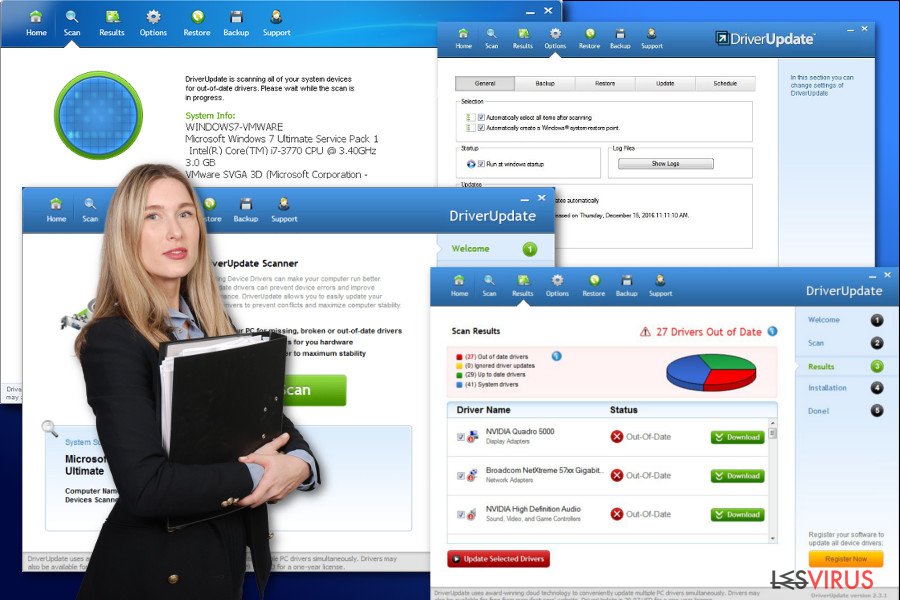
Unerwartete Installation erklärt
Driver Update ist eine irreführende Anwendung, die urplötzlich anfangen kann falsche Update-Benachrichtigungen und andere Anzeigen einzublenden. Diese Benachrichtigungen und Anzeigen werden von einer Adware verursacht, die zudem auch als potenziell unerwünschtes Programm (PUP) eingestuft wird.
Solche Programme werden typischerweise durch gebündelte Software verbreitet und machen dafür von diverser Freeware und Shareware Gebrauch. Der Driver-Update-Virus kann also gemeinsam mit kostenlosen Programmen wie Download-Manager, PDF-Ersteller, Wiedergabeprogramme usw. in den Computer gelangen.
Um dies zu verhindern, sollten Sie solche Programme nur mit größter Sorgfalt installieren. Wählen Sie kostenlose Programme bedacht aus und installieren Sie sie nur nachdem Sie die Endbenutzer-Lizenzvereinbarung und die Datenschutzbestimmungen gelesen haben.
Wählen Sie außerdem, falls möglich, die erweiterte oder benutzerdefinierte Installationsoption, da man bei diesen den kompletten Prozess mitverfolgen und vorgeschlagene „optionale Downloads“ abwählen kann. Wenn Sie bereits bemerkt haben, dass jeder Ihrer Webbrowser bedenkliche Mitteilungen und Anzeigen einblendet, sollten Sie nicht länger warten und den Computer unverzüglich wieder in Ordnung bringen.
Deinstallieren Sie potenziell unerwünschte Programme einfach
Da Driver Update die Infiltrierung von diversen potenziell unerwünschten Programmen auf dem Computer verursachen kann, sollten Sie es entfernen, sobald Sie die erste Anzeige bemerkt haben. Folgen Sie dafür der unten aufgeführten Anleitung für eine manuelle Entfernung oder führen Sie einen vollständigen Systemscan mit einer bewährten Anti-Spyware aus.
Wenn Sie erfahren möchten, wie Sie Driver Update deinstallieren können, folgen Sie den Anweisungen unten – sie werden Sie durch den Prozess führen. Denken Sie daran, dass es andere fragwürdige Anwendungen gibt, die möglicherweise ohne Ihr Wissen installiert wurden, und diese sollten ebenfalls überprüft werden.
Sie können den Virenschaden mithilfe von FortectIntego beheben. SpyHunter 5Combo Cleaner und Malwarebytes sind empfehlenswert für das Auffinden potenziell unerwünschter Programme und Viren mitsamt all ihrer Dateien und dazugehörigen Registrierungsschlüssel.
Anleitung für die manuelle Entfernung des Driver Update-Virus
Deinstallation in Windows
So lässt sich Driver-Update-Virus in Windows 10/8 entfernen:
- Geben Sie Systemsteuerung in die Windows-Suche ein und drücken Sie die Eingabetaste oder klicken Sie auf das Suchergebnis.
- Wählen Sie unter Programme den Eintrag Programm deinstallieren.

- Suchen Sie in der Liste nach Einträgen bezüglich Driver-Update-Virus (oder anderen kürzlich installierten verdächtigen Programmen).
- Klicken Sie mit der rechten Maustaste auf die Anwendung und wählen Sie Deinstallieren.
- Wenn die Benutzerkontensteuerung angezeigt wird, klicken Sie auf Ja.
- Warten Sie, bis der Deinstallationsvorgang abgeschlossen ist, und klicken Sie auf OK.

Anweisungen für Nutzer von Windows 7/XP:
- Klicken Sie auf Windows Start > Systemsteuerung (und im Falle von Windows XP zusätzlich auf Programme hinzufügen/entfernen).
- Wählen Sie in der Systemsteuerung Programme > Programm deinstallieren.

- Wählen Sie die unerwünschte Anwendung aus, indem Sie sie einmal anklicken.
- Klicken Sie oben auf Deinstallieren/Ändern.
- Bestätigen Sie mit Ja.
- Klicken Sie auf OK, sobald die Deinstallation abgeschlossen ist.
Nachdem Sie dieses potenziell unerwünschte Programm (PUP) entfernt und jeden Ihrer Webbrowser in Ordnung gebracht haben, ist es empfehlenswert das Computersystem mit einer bewährten Anti-Spyware zu scannen. Dies wird Ihnen dabei helfen die Einträge von Driver Update in der Registrierungsdatenbank zu beseitigen und auch verwandte Parasiten oder andere mögliche Infizierungen auf dem Computer zu erkennen. Sie können dafür unsere Spitzenreiter in der Sparte der Schadsoftwareentferner verwenden: FortectIntego, SpyHunter 5Combo Cleaner oder Malwarebytes.
Für Sie empfohlen
Wählen Sie den richtigen Webbrowser und sorgen Sie für mehr Sicherheit mit einem VPN
Online-Spionage hat in den letzten Jahren an Dynamik gewonnen und Internetnutzer interessieren sich immer mehr dafür, wie sie ihre Privatsphäre schützen können. Eines der grundlegenden Methoden, um für eine extra Schutzschicht zu sorgen, ist: Die Wahl eines privaten und sicheren Webbrowsers.
Es ist jedoch möglich, noch eine zusätzliche Schutzebene hinzuzufügen und ein völlig anonymes Surfen im Internet zu schaffen, und zwar mithilfe dem VPN Private Internet Access. Die Software leitet den Datenverkehr über verschiedene Server um, so dass Ihre IP-Adresse und geografischer Standort getarnt bleiben. Die Kombination aus einem sicheren Webbrowser und einem VPN für den privaten Internetzugang ermöglicht es im Internet zu surfen, ohne das Gefühl zu haben, von Kriminellen ausspioniert oder ins Visier genommen zu werden.
Sichern Sie Ihre Dateien für den Fall eines Malware-Angriffs
Softwareprobleme aufgrund Malware oder direkter Datenverlust dank Verschlüsselung können zu Geräteproblemen oder zu dauerhaften Schäden führen. Wenn man allerdings aktuelle Backups besitzt, kann man sich nach solch einem Vorfall leicht retten und zurück an die Arbeit gehen.
Es ist daher wichtig, nach Änderungen am Gerät auch die Backups zu aktualisieren, sodass man zu dem Punkt zurückkehren kann, an dem man zuvor gearbeitet hat, bevor eine Malware etwas verändert hat oder sonstige Probleme mit dem Gerät auftraten und Daten- oder Leistungsverluste verursachten.
Wenn Sie von jedem wichtigen Dokument oder Projekt die vorherige Version besitzen, können Sie Frustration und Pannen vermeiden. Besonders nützlich sind sie, wenn Malware wie aus dem Nichts auftaucht. Verwenden Sie Data Recovery Pro für die Systemwiederherstellung.
